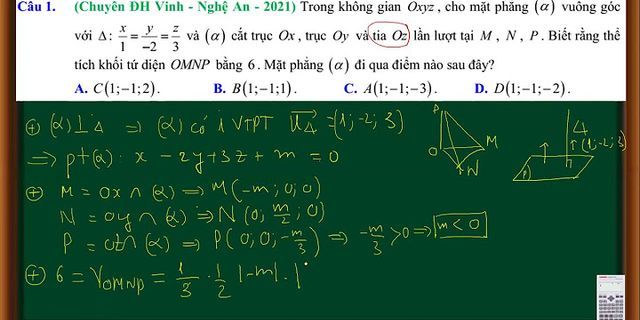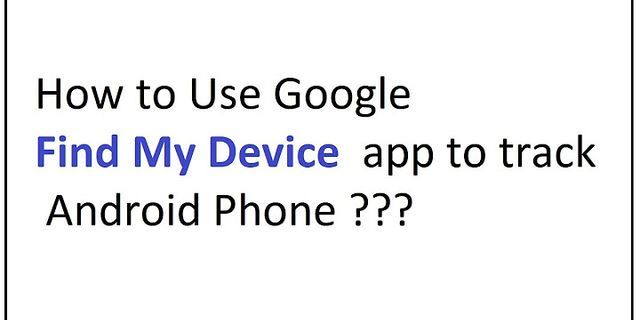HƯỚNG DẪN SỬ DỤNG HỆ THỐNG E-LEARNING TRÊN NỀN MOODLE 1. Đăng nhập Truy cập vào website https://elearning.ctu.edu.vn Bước 1: Nhập MSSV và mật khẩu (Tài khoản máy tính) Bước 2: Click “Đăng nhập”  2. Đăng xuất Bước 1: Click tên người dùng (Góc trên, bên phải) Bước 2: Chọn “Thoát”  3. Tìm kiếm khóa học và ghi danh khóa học Bước 1: Nhập tên khóa học hoặc từ khóa cần tìm vào khung tìm kiếm Hoặc chọn Khoa rồi tìm khóa học  Bước 2: Chọn khóa học  Bước 3: Ghi danh  * Trường hợp 1: Giáo viên đặt mật khẩu ghi danh, sinh viên phải nhập mật khẩu trước khi ghi danh. * Trường hợp 2: Giáo viên không đặt mật khẩu ghi danh. Sinh viên chỉ cần click nút “Ghi danh tôi”. * Trường hợp 3: Nhận được thông báo như hình  Trường hợp này xảy ra khi giáo viên chưa bật chế độ tự ghi danh khóa học. Sinh viên báo với giáo viên của mình để bật chế độ tự ghi danh. 4. Rút tên khỏi khóa học Bước 1: Vào khóa học Bước 2: Ở khu vực quản trị chọn “Rút tên tôi khỏi khóa học…”  5. Phòng họp trực tuyến Nếu giáo viên có thêm Phòng họp trực tuyến vào khóa học, sinh viên sẽ thấy icon Ví dụ:  Bước 1: Click vào icon Bước 2:  6. Diễn đàn Bước 1: Truy cập vào “Diễn đàn tin tức” Bước 2: Để tạo chủ đề mới, chọn Thêm một chủ đề mới  Để xem nội dung bài viết có sẵn, chọn vào tên chủ đề  Bước 3: Xem nội dung và phản hồi  Bước 4: Phản hồi - Nhập nội dung phản hồi - Tải lên tập tin:  Bước 5: Lưu 7. Đăng ký nhóm Nếu giáo viên chia lớp thành nhiều nhóm, và cho các bạn tự đăng ký nhóm thì khi vào khóa học các bạn sẽ thấy icon  Ví dụ: Bước 1: Click vào icon để vào đăng ký nhóm. Bước 2: Tìm đúng nhóm của mình để lick “Register”.  Click Tiếp tục để xác nhận đăng ký  Sau khi đăng ký chờ giáo viên duyệt yêu cầu đăng ký. 7. Upload bài tập Khi giáo viên cho bài tập theo nhóm Ví dụ như:  Khi đó, giáo viên đã phân quyền chỉ những bạn nào đã đăng ký thành công vào nhóm 1 mới có thể tải lên bài báo cáo của mình. * Khi các bạn đã đăng ký thành công vào nhóm sẽ có giao diện như hình sau
 - Click "Nộp bài" * Trường hợp các bạn chưa đăng ký nhóm hoặc đã click đăng ký nhưng giáo viên chưa duyệt sẽ nhận được thông báo như sau: 
Chuyển tới nội dung chính E-Learning - Trường Đại học Thủ Dầu MộtSinh viên cần đăng nhập vào phòng thi trực tuyến (Microsoft Teams) bằng tài khoản của Microsoft Teams trước thời gian kiểm tra của ca thi ít nhất 30 phút để được chấp nhận vào phòng thi. Chào mừng bạn tới hệ thống hỗ trợ học tập trực tuyến TDMU Elearning
Chuyển tới nội dung chính E-Learning - Trường Đại học Thủ Dầu MộtSinh viên cần đăng nhập vào phòng thi trực tuyến (Microsoft Teams) bằng tài khoản của Microsoft Teams trước thời gian kiểm tra của ca thi ít nhất 30 phút để được chấp nhận vào phòng thi. Chào mừng bạn tới hệ thống hỗ trợ học tập trực tuyến TDMU Elearning
Để lấy lại mật khẩu, hãy cung cấp kí danh hay thư điện của bản vào bên dưới. Nếu bạn được tìm thấy trong CSDL, một thư điện sẽ được gửi đến bạn, cùng với những hướng dẫn về cách tái truy cập.
Không có sự kiện nào sắp diễn ra
|